
การลบแอพออกจากอุปกรณ์ iPhone ไม่ใช่เรื่องยาก ใช่ มันเป็นกระบวนการที่ตรงไปตรงมา แต่หลายคนยังพบว่าการลบแอปบน iPhone ที่ใช้ iOS 15 เป็นเรื่องยาก ถ้าคุณอยู่ในสถานการณ์เดียวกัน คุณไม่ได้อยู่คนเดียว ในโพสต์นี้ เราจะแสดงวิธีแก้ไขที่ไม่สามารถลบแอปใน iOS 15 ได้ iPhone 13, iPhone 11, iPhone 12 หรือแม้แต่บน iPhone 8, iPhone SE 2020 หรือ iPhone 7 แต่ก่อนหน้านั้น เรามาดูกันว่าเหตุใดคุณจึงไม่สามารถลบแอปบน iPhone ของคุณได้
เหตุใดฉันจึงไม่สามารถลบแอพบน iPhone และ iPad ได้
เหตุผลแรกคือคุณสามารถลบแอพของบุคคลที่สามและแอพ Apple ในตัวหลายตัวได้ อย่างไรก็ตาม คุณไม่สามารถลบแอปพลิเคชันหลักของระบบ เช่น iPhone, Messages, Settings, Photos, Camera, Safari, App Store, Clock, Find My, Health และ Wallet
เหตุผลที่สองคือความสามารถในการลบแอพถูกจำกัดภายใต้เวลาหน้าจอ อีกเหตุผลหนึ่งคือการดาวน์โหลดแอปที่ค้างอยู่ทั้งหมดค้าง หากคุณได้รับ iPhone จากนายจ้าง โรงเรียน หรือองค์กรอื่นๆ ดังกล่าว อาจมีโปรไฟล์เฉพาะที่อาจขัดขวางการลบแอพบางตัว
ในกรณีนี้ คุณต้องติดต่อผู้ดูแลระบบที่เกี่ยวข้องเพื่อขอความช่วยเหลือ
วิธีปิดการใช้งานข้อ จำกัด ในการลบแอพบน iPhone และ iPad
ขั้นตอนที่ 1: เปิด การตั้งค่าแอพพลิเค แล้วแตะที่เวลาหน้าจอ
ขั้นตอนที่ 2: แตะที่ ข้อ จำกัด ด้านเนื้อหาและความเป็นส่วนตัว. (หากคุณเห็น "เปิดเวลาหน้าจอ" แสดงว่าฟีเจอร์นี้ไม่ได้ทำงานอยู่ ให้ข้ามไปยังขั้นตอนถัดไปด้านล่าง)
ขั้นตอนที่ 3: แตะที่ การซื้อ iTunes & App Store. ใส่รหัสผ่านเวลาหน้าจอของคุณเมื่อถูกถาม
ขั้นตอนที่ 4: ตอนนี้แตะที่ การลบแอพ และเลือก อนุญาต.
ตอนนี้คุณสามารถกลับไปที่หน้าจอหลักและลองลบแอพได้
วิธีลบแอพที่รอ
แอพที่กำลังรอคือแอพที่ยังไม่ได้รับการดาวน์โหลดหรืออัปเดตอย่างสมบูรณ์และติดอยู่กับข้อความ 'ที่รอ…' ใต้ไอคอนแอปพลิเคชันสีเทา
หากต้องการแก้ไขหรือลบออก อันดับแรก ตรวจสอบให้แน่ใจว่า iPhone ของคุณมีพื้นที่ว่างเพียงพอ นอกจากนี้ ตรวจสอบให้แน่ใจว่าอุปกรณ์ของคุณเชื่อมต่อกับ Wi-Fi หรือเครือข่ายมือถือที่มีสัญญาณแรงสมบูรณ์ ตอนนี้ลองติดตั้งแอปและเมื่อติดตั้งเสร็จแล้ว คุณสามารถลบออกได้โดยใช้ขั้นตอนปกติ
อย่างไรก็ตาม หากคุณต้องการลบแอพที่ค้างอยู่ ให้กดที่ไอคอนแอพค้างไว้แล้วเลือก ยกเลิกการดาวน์โหลด จากป๊อปอัป หากคุณไม่เห็นตัวเลือกนี้ ให้กดไอคอนแอปค้างไว้จนกว่าคุณจะอยู่ในโหมดกระตุก ตอนนี้ใน iOS 14 ให้แตะที่ไอคอนลบของแอปที่รออยู่ จากนั้น ลบแอป > ลบ.
ใน iOS 13 ให้แตะที่ไอคอนกากบาทและสุดท้าย ลบ ยังทำไม่ได้ ลบแอพใน iOS 14?
รีสตาร์ท iPhone ของคุณ
นี่เป็นอีกหนึ่งวิธีแก้ปัญหาที่ยอดเยี่ยม หากคุณไม่สามารถลบแอพบนอุปกรณ์ของคุณ ให้รีสตาร์ท iPhone อย่างรวดเร็ว คุณสามารถทำได้ผ่าน การตั้งค่าแอพพลิเค → General → Shut Downเพื่อปิดเครื่อง หลังจากผ่านไปสักครู่ ให้เปิด iPhone แล้วลองลบแอปอีกครั้ง มันควรจะทำงานในเวลานี้
สรุป:
สุดท้าย คุณได้แก้ไขไม่สามารถลบหรือลบแอพบน iPhone หรือ iPad ของคุณที่ทำงานบน iOS 14 หรือ iOS 13 ได้ เป็นเรื่องดีที่ได้รู้ นอกจากนี้ หากคุณยังพบปัญหาอยู่ ก็ถึงเวลารีเซ็ตการตั้งค่าทั้งหมด เพียงไปที่ การตั้งค่าแอพพลิเค > ทั่วไป> รีเซ็ต > รีเซ็ตการตั้งค่าทั้งหมด. เมื่อเสร็จแล้ว ให้ลองถอนการติดตั้งแอปอีกครั้งและดู
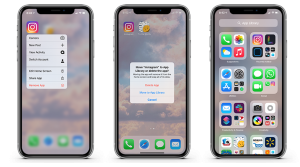






เขียนความเห็น